Εάν θέλετε να είστε βέβαιοι ότι τα δεδομένα σας είναι ασφαλή στο Mac σας, η Apple έχει προσφέρει έναν εύκολο τρόπο για να το κάνετε. Δημιούργησαν το File Vault, στο οποίο έχουν πρόσβαση οι Προτιμήσεις συστήματος, για να κρυπτογραφήσουν τη μονάδα εκκίνησης με κάποια ασφάλεια αρχείων μεγάλης εμβέλειας.
Θα χρειαστείτε OS X Lion ή μεταγενέστερο και θα πρέπει να έχετε ένα διαμέρισμα OS X Recovery στη μονάδα δίσκου σας. Αυτό το τελευταίο bit είναι συνήθως εγκατεστημένο σε νεότερα Mac, ούτως ή άλλως, αλλά για να το δοκιμάσετε, κάντε επανεκκίνηση του Mac σας και κρατήστε πατημένο το πλήκτρο Command-R. Αν δείτε μια οθόνη ανάκτησης OS X, είστε έτοιμοι.
Η ρύθμιση του FileVault είναι ακόμη πιο εύκολη από αυτό. Απλώς εκκινήστε τις Προτιμήσεις συστήματος και κάντε κλικ στην επιλογή Ασφάλεια και απόρρητο για να ξεκινήσετε.
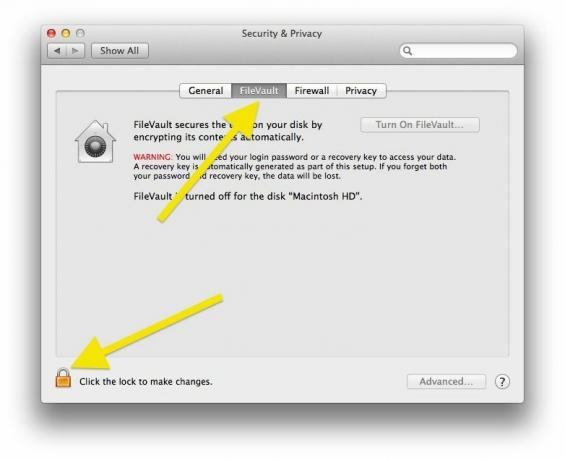
Μόλις βρεθείτε εκεί, κάντε κλικ στο κουμπί FileVault στο επάνω μέρος του παραθύρου προτιμήσεων και, στη συνέχεια, κάντε κλικ στο κλείδωμα στην κάτω αριστερή γωνία. Θα χρειαστεί να εισαγάγετε τα διαπιστευτήρια διαχειριστή εδώ.
Στη συνέχεια, κάντε κλικ στο Ενεργοποίηση FileVault και θα σας ζητηθεί να επιλέξετε τους λογαριασμούς χρηστών που επιτρέπεται να χρησιμοποιούν τη μονάδα δίσκου μόλις κρυπτογραφηθεί. Εισαγάγετε το όνομα σύνδεσης και τον κωδικό πρόσβασης για κάθε λογαριασμό που θέλετε να μπορείτε να χρησιμοποιήσετε τον τόμο με δυνατότητα FileVault. Εάν διαθέτετε μόνο έναν λογαριασμό χρήστη, δεν θα λάβετε αυτό το παράθυρο.

Στη συνέχεια, θα λάβετε ένα κλειδί ανάκτησης. Αντιγράψτε αυτό αμέσως και βεβαιωθείτε ότι το αντιγράψατε σωστά. Εάν το χάσετε, θα πρέπει είτε να επικοινωνήσετε με την Apple είτε να είστε άτυχοι. Αυτό το κλειδί είναι ένα δίχτυ ασφαλείας που σας επιτρέπει να έχετε πρόσβαση στην ένταση ήχου εάν ξεχάσετε τον κωδικό πρόσβασής σας. Και πάλι, μην το χάσετε αυτό.

Όταν κάνετε κλικ στο κουμπί Συνέχεια στο παράθυρο διαλόγου κλειδί ανάκτησης, θα έχετε στη συνέχεια την επιλογή να αποθηκεύσετε το κλειδί ανάκτησης για εσάς ή όχι. Εάν επιλέξετε να αφήσετε την Apple να διατηρήσει το κλειδί ανάκτησης, θα πρέπει να επιλέξετε τρεις ερωτήσεις ασφαλείας θα χρησιμοποιήσετε για να αποδείξετε ότι μπορείτε να έχετε πρόσβαση στην ένταση ήχου εάν χάσετε το Κλειδί ανάκτησης και χρειαστεί να καλέσετε Μήλο. Βεβαιωθείτε ότι έχετε επιλέξει απαντήσεις που μπορείτε να θυμάστε συγκεκριμένα.
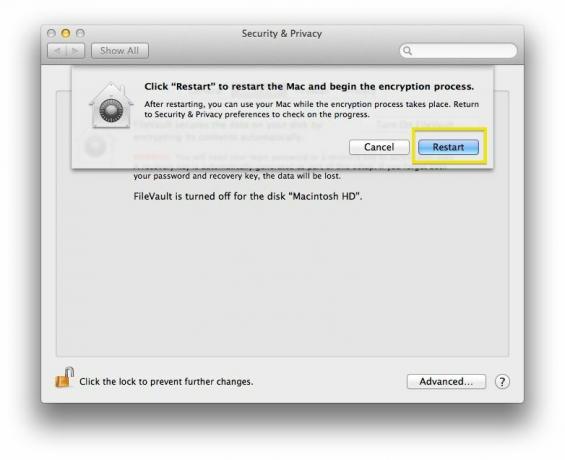
Μόλις τελειώσετε με όλα αυτά, κάντε κλικ στο κουμπί Επανεκκίνηση και το FileVault θα αρχίσει να κρυπτογραφεί όλα τα δεδομένα σας όταν κάνετε επανεκκίνηση. Μπορείτε ακόμα να χρησιμοποιήσετε το Mac σας ενώ αυτό συμβαίνει. Θα μπορείτε να δείτε πόσο μακριά βρίσκεται στη διαδικασία κρυπτογράφησης το Mac σας ανοίγοντας ξανά το παράθυρο προτιμήσεων συστήματος> Προτιμήσεις ασφάλειας και απορρήτου.
Πηγή: μήλο

